
Зміст
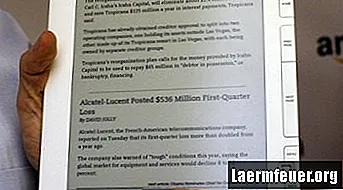
На додаток до текстових файлів та електронних книг у різних форматах, пристрій зчитування Kindle від Amazon може відображати файли PDF. Однак у неперетвореному форматі на PDF-файли не впливають вбудовані налаштування шрифту Kindle, що дозволяють швидко збільшувати або зменшувати розмір шрифту. Зміна вашого Kindle в альбомному режимі може полегшити читання файлів PDF, але якщо ви хочете скористатися налаштуваннями шрифтів, вам потрібно буде надіслати PDF для перетворення через автоматизовану службу Amazon.
Крок 1
Спробуйте змінити Kindle на альбомний режим. Зазвичай це робить PDF-файли більшими та чіткішими. Відкрийте PDF-файл на своєму пристрої та натисніть кнопку "Aa" поруч із пробілом. За допомогою клавіш зі стрілками виберіть один із альбомних режимів у "Повороті екрана" та натисніть центральну кнопку.
Крок 2
Перетворіть PDF у формат Kindle MOBI, якщо альбомний режим все ще незадовільний. Найпростіший спосіб зробити це - надіслати електронне повідомлення на адресу "[email protected]", де "username" - ваше ім'я користувача Kindle. Вам не потрібно вкладати будь-який текст у тіло цього електронного листа - просто вкладіть файл PDF і переконайтеся, що тема "конвертована".
Крок 3
Підключіть Kindle до бездротової мережі - у головному меню натисніть «Меню», виберіть «Налаштування», потім виберіть «Налаштування Wi-Fi», щоб переглянути список доступних мереж, - і перетворений файл PDF буде автоматично перенесено в "[email protected]" замість "[email protected]", і в цьому випадку він буде завантажений через 3G-з'єднання телефону за плату приблизно 10 центів за файл.
Крок 4
Відкрийте нещодавно перетворений файл на Kindle і натисніть кнопку "Aa", щоб змінити розмір шрифту, як і будь-який інший документ.